Tworzenie brył 3D poprzez wyciągnięcie elementów 2D wzdłuż ścieżki
Polecenie Sweep pozwala tworzyć unikatowe bryły podstawowe lub powierzchnie poprzez wyciągnięcie po ścieżce istniejących elementów dwuwymiarowych wzdłuż ścieżki. Można wyciągnąć po ścieżce więcej niż jeden element. Elementy muszą leżeć na tej samej płaszczyźnie.
wyciąganie elementów wzdłuż zamkniętych krzywych jako ścieżek tworzy obiekty bryłowe, natomiast wyciąganie elementów wzdłuż linii lub otwartych obwiedni tworzy powierzchnie.
Można wyciągać po ścieżce następujące elementy:
- Splajny, polilinie i linie
- Bryły 2D
- Łuki i okręgi
- Elipsy i łuki eliptyczne
- Regiony
- Ślad
Uwaga: elementy do wyciągnięcia po ścieżce mogą być dowolnie rozmieszczone, na przykład mogą być przyległe lub zagnieżdżone.
Jako ścieżki można używać następujących elementów:
- Splajny, otwarte polilinie i linie
- Podelementy brył, powierzchni i krawędzi siatki
- Helisa
- Łuki i okręgi
- Elipsy i łuki eliptyczne
- Każda zamknięta krzywa
Właściwości wyciągania po ścieżce
W palecie Właściwości można określić następujące właściwości elementu wyciągniętego po ścieżce:
- Obrót profilu. Obraca powierzchnię lub bryłę wokół ścieżki o określony kąt.
- Skaluj wzdłuż ścieżki. Określa współczynnik skalowania końca elementu wynikowego względem jego początku.
- Skręć wzdłuż ścieżki. Określa kąt obrotu punktu końcowego względem punktu początkowego utworzonego elementu.
Aby utworzyć bryłę lub powierzchnię poprzez wyciągnięcie obiektu wzdłuż ścieżki:
- Kliknąć kolejno Bryły > Rysuj > Wyciągnięcie po ścieżce (lub wpisać Sweep).
- Opcjonalnie można użyć opcji Typ, aby określić, czy zostanie utworzona powierzchnia czy bryła.
- Wybrać elementy do wyciągnięcia po ścieżce i nacisnąć klawisz Enter.
Uwaga: można określić co najmniej jeden dowolnie rozmieszczony element (przyległy, zagnieżdżony).
- Wybrać elementy, które określają ścieżkę wyciągania.
- - lub -
- Użyć funkcji Wyrównanie, Punkt bazowy, Skala i Skręt, aby określić opcje wyciągania po ścieżce, a następnie wybrać elementy, które określają ścieżkę wyciągania:
- Wyrównanie: jeżeli nie określono inaczej, elementy do wyciągnięcia po ścieżce są wyrównane prostopadle do ścieżki.
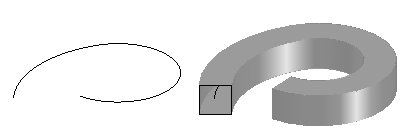
- Punkt bazowy: określa punkt bazowy dla elementów do wyciągnięcia po ścieżce.
- Skala: określa współczynnik skalowania dla elementów do wyciągnięcia po ścieżce. Skalowanie jest stosowane od punktu początkowego do punktu końcowego ścieżki. Opcjonalnie można użyć opcji Odniesienie, aby skalować określone elementy na podstawie określonej długości odniesienia.
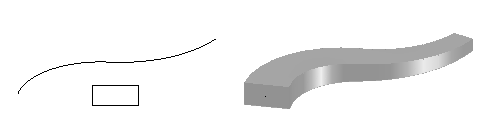
- Skręt: określa kąt skręcenia dla elementów do wyciągnięcia wzdłuż całej długości ścieżki. Kąt skręcenia określa stopień obrotu wzdłuż ścieżki wyciągnięcia. Opcjonalnie można użyć opcji Brzeg, aby umożliwić elementowi do wyciągnięcia obrót wzdłuż ścieżki wyciągnięcia.
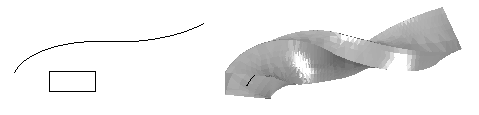
Polecenie: Wyciągnięcie po ścieżce
Menu: Bryły > Rysuj > Wyciągnięcie po ścieżce